Wix Restaurants: gestire gli ordini
3 min
In questo articolo:
- Accettare ordini in arrivo
- Contrassegnare un ordine come consegnato
- Rifiutare un ordine
Importante:
- Questo articolo riguarda l'app originale Ordini Wix Restaurants
- Abbiamo rilasciato una nuova app per gli ordini online. Scopri come aggiungere e configurare la nuova app Ordini ristorante Wix (Nuova)
Quando arriva un ordine, ricevi un'allerta acustica e visiva in rosso nella scheda Ordini della sezione Ristoranti del Pannello di controllo. È possibile accettare un ordine in arrivo, contrassegnare un ordine come consegnato o rifiutare un ordine.
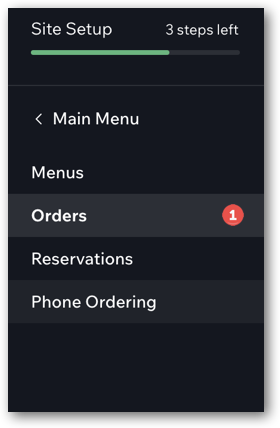
Hai collegato Square POS a Wix Restaurants?
Collegando Square POS al tuo sito Wix Restaurant, potrai gestire i tuoi ordini con Square POS. Puoi anche vederli in Ordini nel Pannello di controllo del tuo sito.
Accettare ordini in arrivo
Accetta gli ordini in arrivo dai clienti e monitora tutti gli ordini del tuo ristorante.
Per accettare un ordine:
- Vai alla scheda Ordini nel Pannello di controllo del tuo sito
- Clicca sull'ordine pertinente
- Clicca su Accetta in alto a destra
Dopo aver accettato un ordine, questo viene spostato nella scheda In corso da cui puoi contrassegnare l'ordine come consegnato quando sei pronto.
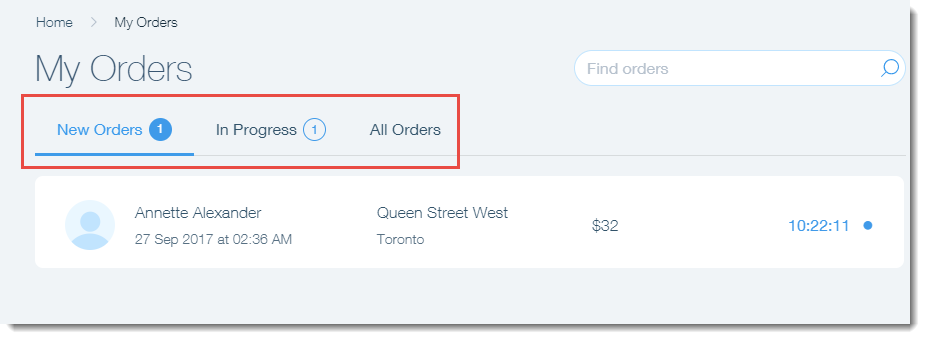
Suggerimento:
È possibile impostare metodi di notifica aggiuntivi (email, testo, fax, ecc.) e notifiche di backup che vengono attivate, dopo un certo periodo di tempo, quando un ordine non è ancora stato gestito. Scopri di più
Contrassegnare un ordine come consegnato
Dopo aver elaborato un ordine, è possibile contrassegnarlo come consegnato. Gli ordini consegnati vengono spostati dalla scheda In corso alla scheda Tutti gli ordini.
Per contrassegnare un ordine come consegnato:
- Vai alla scheda Ordini del Pannello di controllo del tuo sito
- Clicca sulla scheda In corso in alto
- Clicca sull'ordine pertinente
- Clicca su Segna come consegnato in alto a destra
Rifiutare un ordine
Se non riesci a evadere un ordine o se un ospite chiama per annullare, è possibile rifiutare l'ordine indipendentemente dallo stato in cui si trova.
Per evitare chargeback e reclami:
- Devi contattare il cliente dopo aver rifiutato un ordine per fargli sapere che il suo ordine non è andato a buon fine
- È necessario annullare la transazione nel pannello di controllo del gateway di pagamento scelto. Contrassegnare un ordine come rifiutato non annulla né rimborsa la transazione automaticamente. Per individuare l'ID della transazione, vai su Pagamenti nel tuo Pannello di controllo. L'ID della transazione viene visualizzato sotto il metodo di pagamento
Per rifiutare un ordine che non è stato ancora accettato:
- Vai alla scheda Ordini del Pannello di controllo del tuo sito
- Clicca sull'ordine pertinente
- Clicca sull'icona Mostra altro
 in alto a destra e seleziona Rifiuta
in alto a destra e seleziona Rifiuta - Inserisci il motivo del rifiuto
- Clicca su Rifiuta per confermare
Per rifiutare un ordine che è già stato accettato:
- Vai alla scheda Ordini del Pannello di controllo del tuo sito
- Clicca sulla scheda In corso
- Clicca sull'ordine pertinente
- Clicca sull'icona Mostra altro
 in alto a destra e seleziona Rifiuta
in alto a destra e seleziona Rifiuta - Inserisci il motivo del rifiuto
- Clicca su Rifiuta per confermare
Suggerimento:
Puoi anche rifiutare un ordine anche dopo che viene contrassegnato come consegnato. Basta cliccare sulla scheda Tutti gli ordini per individuare l'ordine in questione.

